
Как перенести текстовые сообщения с моего Sony Xperia на компьютер?

Многофункциональные смартфоны приносят людям беспрецедентную радость и удобство, например, для покупок, конференций, видеозвонков в режиме реального времени и т.д. Но некоторые базовые функции никогда не теряли своей привлекательности, например, обмен сообщениями. С течением времени на наших Sony Xperia накапливается все больше важных сообщений. Чтобы избежать значительной потери SMS-сообщений, можно перенести текстовые сообщения с Sony Xperia в резервную копию.
Компьютеры или облачные серверы идеально подходят для хранения важных данных, но компьютер удобнее для чтения и использования. Итак, как перенести текстовые сообщения с моего Sony Xperia на компьютер? Вот 4 простых и эффективных способа.
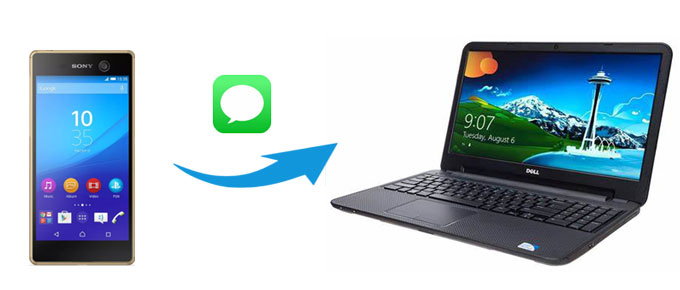
Coolmuster Android Assistant — это профессиональный менеджер Android , который я настоятельно рекомендую использовать. С его помощью вы можете просматривать и выборочно переносить контакты , SMS, журналы вызовов, музыку, видео, фотографии, документы, приложения пользователей и другие файлы между ПК и телефоном без потери качества данных. Кроме того, вы можете использовать его для резервного копирования и восстановления всех данных Android -телефона на ПК одним щелчком мыши.
Более того, если вы хотите управлять данными Android на компьютере в пакетном режиме, программа поддерживает добавление, удаление и редактирование контактов на ПК , а также отправку, ответ, пересылку, копирование или удаление текстовых сообщений непосредственно на компьютере. Она также поддерживает установку и удаление приложений с компьютера , экспорт контактов в Outlook и импорт контактов из Outlook. Просто щелкнув мышью, вы можете легко передавать, создавать резервные копии, восстанавливать и управлять своим Sony Xperia с помощью этой программы на компьютере.
Coolmuster Android Assistant обладает высокой совместимостью со всеми устройствами Android , работающими под управлением Android 6.0 и более поздних версий, и поддерживает практически все марки Android , включая Sony, Samsung, Xiaomi, OnePlus, Google, Honor, Vivo, realme, Motorola, TCL, TECNO, vivo, realme, OPPO, itel, Infinix и др.
Как мне загрузить текстовые сообщения с моего Sony Xperia на компьютер?
1. Установите и запустите Coolmuster Android Assistant на своем компьютере.
2. Подключите телефон Sony Xperia к компьютеру с помощью USB-кабеля, включите отладку по USB и предоставьте необходимые разрешения на телефоне в соответствии с запросом. После того, как компьютер распознает ваш телефон, вы увидите основную информацию о Sony Xperia в этой программе.

3. В левом окне программы щелкните папку SMS , в правом окне просмотрите и выберите нужные сообщения, а в верхнем меню нажмите «Экспорт» , чтобы перенести текстовые сообщения с Sony Xperia на компьютер.

Coolmuster Android Backup Manager — это второй рекомендуемый инструмент для резервного копирования и восстановления Android , позволяющий переносить SMS с Sony Xperia на компьютер. Это высокозащищенное приложение представляет собой инструмент исключительно для переноса данных, который поддерживает резервное копирование всех данных Sony Xperia на компьютер и восстановление резервной копии с компьютера на Sony Xperia одним щелчком мыши.
Кроме того, поддерживаются различные типы файлов, такие как контакты, сообщения, журналы вызовов, фотографии, музыка, видео, документы и приложения. Что особенно важно, скорость передачи данных очень высока, а передаваемые данные сохраняют исходный формат и качество.
Если вам нужен просто инструмент для передачи данных без лишних функций, это лучший выбор. Coolmuster Android Backup Manager отлично работает со всеми устройствами Android , работающими под управлением Android версии 6.0 и выше.
Как перенести текстовые сообщения с моего телефона Sony Xperia на компьютер?
1. Установите Coolmuster Android Backup Manager на свой компьютер и запустите его.
2. Подключите ваш Sony Xperia к компьютеру с помощью USB-кабеля. Затем следуйте инструкциям на экране этой программы, чтобы включить отладку по USB и предоставить необходимые разрешения. После успешного подключения вы увидите основной интерфейс, как показано ниже.

3. Перенесите текстовые сообщения с Sony Xperia на компьютер. В главном интерфейсе нажмите кнопку «Резервное копирование» > Отметьте «Сообщения» в таблице > Найдите место на компьютере для хранения SMS > Нажмите «Резервное копирование» ниже.

Примечания:
Если вы хотите перенести текстовые сообщения с Sony Xperia на Mac , вы можете ознакомиться с тремя способами переноса сообщений с Android на Mac , чтобы узнать больше.
Вы также можете без проблем перенести данные со своего старого телефона Sony Xperia на новый тремя различными способами.
Sony PC Companion, набор инструментов от компании Sony, также может передавать текстовые сообщения с Sony Xperia на компьютер, но сейчас его трудно найти в официальных источниках.
Как перенести текстовые сообщения с телефона Sony Xperia на компьютер?
1. Установите и запустите Sony PC Companion на своем компьютере, затем щелкните модуль «Резервное копирование и восстановление» , чтобы войти в систему, и нажмите «Старт» после завершения загрузки инструмента.
2. Подключите Sony Xperia к компьютеру с помощью USB-кабеля. После этого выберите опцию «Резервное копирование» в середине списка.
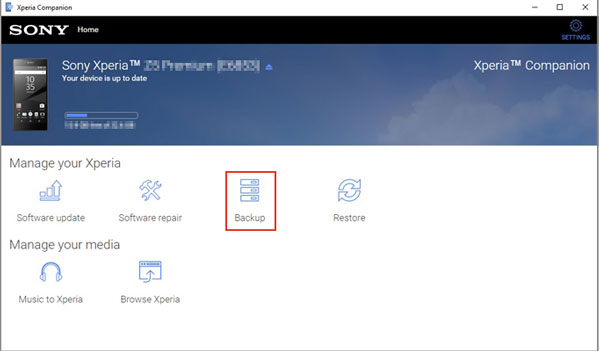
3. Проверьте текстовые сообщения в таблице > Нажмите «Далее» ниже. Затем программа перейдет к этапу подготовки . После его завершения станет доступна кнопка «Далее» . Нажмите кнопку «Далее» , чтобы начать процесс резервного копирования. После завершения процесса передачи выйдите из программы.
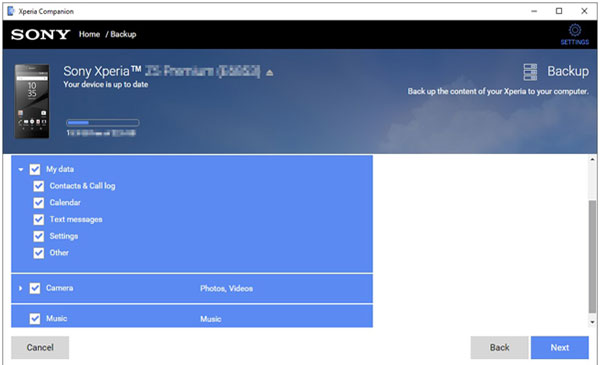
Последний способ перенести текстовые сообщения с Sony Xperia на компьютер — использовать приложение SMS Backup & Restore .
Как перенести текстовые сообщения с моего телефона Sony Xperia на компьютер?
1. Загрузите и установите приложение SMS Backup & Restore из Google Play Store на телефон Sony Xperia.
2. Запустите приложение на Sony Xperia, затем нажмите « Резервное копирование » > Отметьте «Текстовые сообщения» на экране и переименуйте их > Выберите «Все беседы» или «Только выбранные беседы» > Выберите «Локальное резервное копирование и загрузка» в разделе «Места резервного копирования» > Выберите резервное копирование в Google Диск, Dropbox или электронную почту > Нажмите «Резервное копирование» ниже.

3. После создания резервной копии вы можете получить доступ к файлу резервной копии на компьютере, войдя в Google Диск, Dropbox или отправив электронное письмо, чтобы загрузить загруженные SMS-сообщения на компьютер, в зависимости от того, куда вы сохранили резервную копию SMS.
Как перенести текстовые сообщения с моего Sony Xperia на компьютер? Если вы впервые экспортируете сообщения с Sony Xperia на компьютер, это может показаться крайне сложным. Действительно, SMS-сообщения — это зашифрованные данные на ваших смартфонах, которые трудно напрямую перенести на компьютер. Благодаря четырем решениям, представленным в этой статье, вы сможете перенести SMS-сообщения с Sony Xperia на компьютер.
Хотя все четыре способа позволяют перенести сообщения с Sony Xperia на компьютер, я настоятельно рекомендую попробовать Coolmuster Android Assistant , поскольку с его помощью можно выбрать, какие именно SMS-сообщения вы хотите скопировать. Конечно, я также рекомендую использовать Coolmuster Android Backup Manager , если вам нужен инструмент только для резервного копирования и восстановления, без дополнительных функций. Все это замечательные инструменты.
Наконец, если у вас возникнут какие-либо проблемы во время использования, не стесняйтесь оставлять комментарии ниже.
Статьи по теме:
Как перенести текстовые сообщения с телефона Samsung на компьютер? [6 лучших способов!]
Как пользователям телефонов Android просматривать текстовые сообщения на компьютере? (Решено)
Как перенести текстовые сообщения с Android на компьютер ( Windows / Mac )
8 проверенных способов резервного копирования и восстановления SMS на Android





